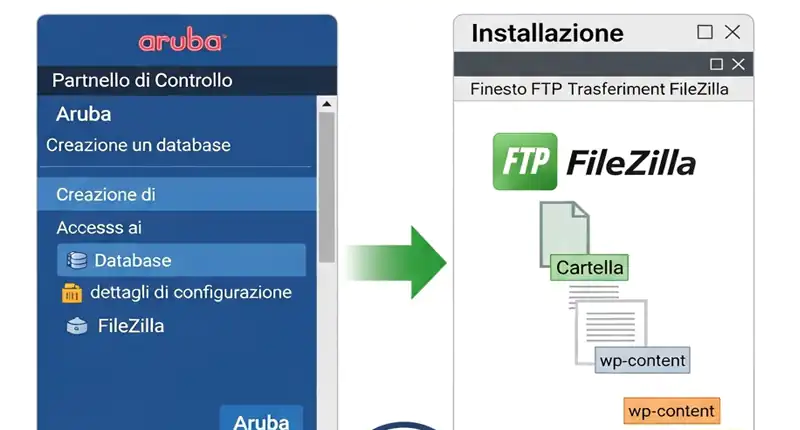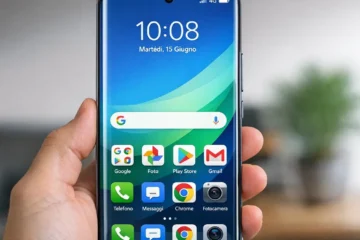Installare WordPress su un hosting Aruba è un’operazione comune per molti che desiderano creare il proprio sito web. Sebbene Softaculous (o auto-installatori simili) renda il processo estremamente rapido, comprendere l’installazione manuale ti offre maggiore controllo e una comprensione più approfondita del funzionamento del tuo sito. Questa guida ti accompagnerà passo dopo passo nell’installazione di WordPress su Aruba senza l’uso di Softaculous.
Step 1: Scaricare WordPress
Il primo passo è procurarsi i file di WordPress.
- Visita il Sito Ufficiale: Vai su WordPress.org/download/.
- Scarica l’Ultima Versione: Clicca sul pulsante per scaricare l’ultima versione di WordPress in formato
.zip. Salva il file in una posizione facilmente accessibile sul tuo computer.
Step 2: Creare un Database MySQL su Aruba
WordPress necessita di un database per memorizzare tutti i contenuti del tuo sito (articoli, pagine, commenti, impostazioni, ecc.).
- Miglior plugin SEO per WordPress nel 2025
- Backup automatico WordPress gratis: guida completa (plugin, strategie e best practice)
- Migliori Temi WordPress Gratis per Blog: Veloce e SEO-Friendly
- Accedi all’Area Clienti Aruba: Collegati al sito di Aruba e accedi alla tua Area Clienti con le tue credenziali.
- Gestione Hosting e Domini: Nella tua dashboard, cerca la sezione relativa alla gestione del tuo hosting e domini.
- Database MySQL: Trova l’opzione per la creazione o gestione dei database MySQL. Su Aruba, potresti trovarla sotto “Pannello di Controllo” del tuo dominio, poi nella sezione “Database e Spazio Web”.
- Crea un Nuovo Database: Clicca su “Crea Database” o un’opzione simile. Ti verrà chiesto di fornire:
- Nome del Database: Scegli un nome significativo (es.
tuosito_wpdb). - Nome Utente del Database: Scegli un nome utente (es.
tuosito_wpuser). - Password: Genera una password complessa e annotala in un luogo sicuro.
- Nome del Database: Scegli un nome significativo (es.
- Annota i Dati: Una volta creato il database, Aruba ti fornirà le credenziali complete, che includeranno:
- Nome Host del Database (Host): Solitamente
localhosto un indirizzo specifico fornito da Aruba (es.sql.tuodominio.it). - Nome del Database: Quello che hai appena creato.
- Nome Utente: Quello che hai appena creato.
- Password: Quella che hai appena creato.
- Porta (se specificata): Raramente necessaria, ma tienila presente.
- Nome Host del Database (Host): Solitamente
Step 3: Caricare i File di WordPress sul Server
Ora è il momento di trasferire i file di WordPress sul tuo spazio hosting Aruba.
- Scompatta l’Archivio: Estrai il contenuto del file
.zipdi WordPress che hai scaricato. Verrà creata una cartella chiamatawordpresscon tutti i file al suo interno. - Scegli il Metodo di Caricamento: Hai due opzioni principali:
- FTP (Consigliato per la Maggior Parte): Utilizza un client FTP come FileZilla (gratuito e open-source).
- Recupera le Credenziali FTP: Le troverai nell’Area Clienti Aruba, nella sezione “Gestione FTP” o simili. Ti serviranno: Host FTP, Nome Utente FTP, Password FTP e Porta (solitamente 21).
- Connettiti: Inserisci le credenziali in FileZilla e connettiti al tuo server.
- Naviga nella Cartella Target: La cartella principale per il tuo sito web è solitamente
public_html,htdocso la radice del tuo dominio. Se vuoi installare WordPress direttamente sul tuo dominio principale (es.tuodominio.it), carica tutti i file e cartelle all’interno della cartellawordpressdirettamente nella cartella radice del tuo hosting (es.public_html). Se invece vuoi installarlo in una sottocartella (es.tuodominio.it/blog), crea prima la sottocartella (es.blog) e poi carica tutti i file di WordPress al suo interno. - Carica i File: Seleziona tutti i file e le cartelle dalla cartella
wordpresssul tuo computer e trascinali nella cartella desiderata sul server. Il caricamento potrebbe richiedere del tempo.
- Gestione File via Pannello di Controllo Aruba: Alcuni hosting Aruba offrono un “Gestore File” integrato nel pannello di controllo. Questo ti permette di caricare il file
.zipdirettamente sul server e poi scompattarlo tramite il pannello. Questa opzione è più veloce se disponibile.
- FTP (Consigliato per la Maggior Parte): Utilizza un client FTP come FileZilla (gratuito e open-source).
Step 4: Configurare WordPress
Una volta che i file sono sul server e hai il database pronto, puoi avviare l’installazione di WordPress.
- Apri il Tuo Browser: Digita l’indirizzo del tuo sito web (es.
https://tuodominio.itohttps://tuodominio.it/blogse hai installato in una sottocartella). - Processo di Installazione Guidato: WordPress rileverà che non è ancora configurato e ti reindirizzerà automaticamente alla pagina di benvenuto.
- Selezione Lingua: Scegli la tua lingua e clicca su “Continua”.
- Informazioni Database: Nella schermata successiva, ti verrà chiesto “Facciamo la parte difficile ora!”. Clicca su “Andiamo!”.
- Inserisci i Dati del Database: Inserisci le credenziali del database che hai annotato nello Step 2:
- Nome del database: (es.
tuosito_wpdb) - Nome utente: (es.
tuosito_wpuser) - Password: La password del database.
- Server del database: (es.
localhosto l’indirizzo fornito da Aruba). - Prefisso tabella: Lascia il valore predefinito (
wp_) a meno che tu non stia installando più WordPress nello stesso database. È una buona pratica cambiarlo per maggiore sicurezza (es.wpz6_).
- Nome del database: (es.
- Esegui l’Installazione: Clicca su “Invia”. Se i dati sono corretti, WordPress si connetterà al database.
- Informazioni sul Sito: Clicca su “Avvia l’installazione”. Ti verrà chiesto di fornire:
- Titolo del sito: Il nome del tuo sito web.
- Nome utente: Il nome utente per accedere alla bacheca di WordPress (scegli un nome non ovvio come “admin”).
- Password: La password per accedere alla bacheca (generane una forte).
- La tua email: Un indirizzo email valido.
- Visibilità sui Motori di Ricerca: Decidi se vuoi che i motori di ricerca indicizzino il tuo sito subito. Per un sito in sviluppo, è consigliabile spuntare “Scoraggia i motori di ricerca…”. Potrai cambiarlo in seguito.
- Installa WordPress: Clicca su “Installa WordPress”.
Step 5: Accedere alla Bacheca di WordPress
Congratulazioni! WordPress è ora installato.
- Pagina di Login: Verrai reindirizzato alla pagina di login. Inserisci il nome utente e la password che hai creato nello Step 4.
- Benvenuto nella Bacheca: Ora sei nella bacheca di WordPress, il cuore del tuo sito, da cui potrai gestirlo, creare contenuti e personalizzarlo.
Risoluzione dei Problemi Comuni
- “Errore nello stabilire una connessione al database”: Controlla attentamente le credenziali del database (
wp-config.phpse hai già provato a modificarlo manualmente) e assicurati che il database sia stato creato correttamente su Aruba. Verifica anche il nome host del database. - Schermata Bianca: Potrebbe essere un errore PHP. Verifica i log degli errori del tuo server o abilita il debug di WordPress aggiungendo
define('WP_DEBUG', true);nelwp-config.php. - Problemi di Caricamento FTP: Assicurati di aver caricato i file nella cartella corretta (es.
public_html) e di aver scompattato il.zipprima del caricamento (o di aver usato la funzione di scompattazione del pannello di controllo se hai caricato il.zip).
Installare WordPress manualmente può sembrare un po’ più complesso all’inizio, ma ti offre una maggiore comprensione e flessibilità. Ora sei pronto per iniziare a costruire il tuo sito web!
Fonti Attendibili e Autorevoli:
- Documentazione Ufficiale di WordPress (Codex): https://wordpress.org/support/ e https://developer.wordpress.org/ (In particolare la sezione “Installing WordPress”).
- Aruba.it – Guide e Supporto: https://guide.aruba.it/ (Cerca guide specifiche sull’installazione di CMS o la gestione di database MySQL sul loro hosting).
- WPBeginner: https://www.wpbeginner.com/ (Offre guide dettagliate e spesso aggiornate sull’installazione manuale di WordPress e su altre tematiche legate al CMS).
- SiteGround Tutorials: https://www.siteground.com/tutorials/wordpress/ (Sebbene non sia Aruba, le guide generali sull’installazione manuale di WordPress sono molto simili e ben spiegate).
- MDN Web Docs (Mozilla Developer Network): https://developer.mozilla.org/it/docs/Web (Per concetti più generali su hosting, FTP e database, utili per i principianti).